Хотите восстановить недавно удаленные фотографии, но не знаете как?
Просматривая библиотеку изображений или другие папки с фотографиями, вы будете разочарованы тем, что нужные фотографии действительно исчезли. Как найти свои фотографии памяти назад?

Некоторые люди придерживаются мнения, что восстановить удаленные фотографии трудно. Эти недавно удаленные фотографии невозможно восстановить. На самом деле, вы можете легко восстановить удаленные или потерянные фотографии, особенно недавно удаленные фотографии. Все, что вам нужно, это хорошее программное обеспечение для восстановления фотографий.
- Часть 1: Как восстановить папку «Недавно удаленные» недавно удаленных фотографий
- Часть 2: Как восстановить недавно удаленные фотографии на iPhone
- Часть 3: Как восстановить недавно удаленные фотографии из резервной копии iTunes
- Часть 4: Как восстановить недавно удаленные фотографии iPhone из резервной копии iCloud
Часть 1: Восстановить недавно удаленные фотографии из папки «Недавно удаленные»
Если вы просто удалите фотографии несколько минут назад, то легко восстановить недавно удаленные фотографии на iPhone. Даже если вы давно очистили мусорное ведро, есть хорошая программа восстановления фотографий, к которой вы можете обратиться.
Самый простой способ восстановить недавно удаленные фотографии - открыть папку «Недавно удаленные». Во-первых, вам нужно открыть приложение «Фото» на вашем iPhone. Затем нажмите «Альбомы» и «Недавно удаленные», где вы можете легко найти свои фотографии, удаленные в течение 30 дней. Просмотрите и выберите удаленные фотографии, которые хотите восстановить. Нажмите «Выбрать» в правом верхнем углу. Нажмите кнопку «Восстановить», чтобы восстановить недавно удаленные фотографии в Фото. На iPhone легко найти и вернуть недавно удаленные фотографии, верно?
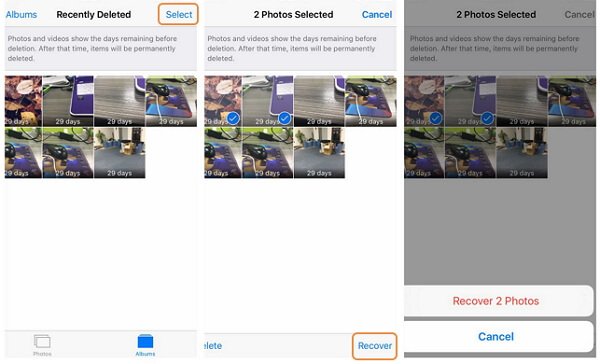
Однако вы можете восстановить только удаленную фотографию в течение дней 30. Если вы хотите восстановить более устаревшие удаленные фотографии, вам нужно перейти ко второй части. Проверьте этот пост, если вы хотите восстановить недавно удаленные приложения.
Часть 2: Как восстановить фотографии с iPhone (Удалено из «Недавно удаленных»)
Что, если вы просто очистите папку «Недавно удаленные», и ничего не останется? Есть ли какой-нибудь хороший способ восстановить фотографии, навсегда удаленные из «Недавно удаленных»? Что ж, Восстановление данных iPhone может помочь вам восстановить потерянные данные с iPhone безопасно и профессионально.
- Выборочное восстановление удаленных или потерянных данных iOS на ПК с Windows или Mac.
- Восстановление недавно удаленных фотографий с iPhone / iPad / iPod без резервного копирования.
- Поддержка любого популярного типа данных iOS, таких как фотографии, контакты, сообщения, видео, музыка и т. Д.
- Извлекайте и восстанавливайте файлы iPhone / iPad / iPod, например, недавно удаленные изображения из резервной копии iTunes.
- Загружайте, просматривайте и восстанавливайте различные данные iOS из резервной копии iCloud.
- Полностью совместим с iOS 17/16 и iPhone 15/14/13/12/11/XS/XR/X/8/7 и т. д., iPad и iPod touch.
- Безопасный, чистый и простой в использовании интерфейс.
Вы можете использовать iTunes или резервное копирование ICloud файлы для легкого восстановления недавно удаленных фотографий с iPhone. Более того, восстановление данных для iPhone полностью поддерживает iOS 13/14/15/16/17. Другими словами, вы можете восстановить недавно удаленные фотографии с iPhone 15/14/13/12/11/XS/XR/X/8/7 и т. д., iPad Pro, iPad Air/mini и iPod touch.
Шаг 1, Подключите iPhone к компьютеру
Запустите iPhone Data Recovery и подключите iPhone к компьютеру с помощью USB-кабеля. Следуйте подробному руководству, чтобы ввести ваш iPhone в режим сканирования.

Шаг 2, Выберите тип файла для восстановления
Выберите «Фотопленка», «Фотопоток» и другие категории. Вы можете увидеть все фотографии, отображаемые на правой панели. Предварительный просмотр и отметьте удалить фотографии для восстановления.

Шаг 3, Восстановить удаленные фотографии без резервного копирования
Нажмите кнопку «Восстановить». Выберите папку назначения и установите выходной формат видео. Теперь вы можете восстановить недавно удаленные фотографии с iPhone.

Ну, вы можете использовать программное обеспечение iOS Data Recovery, чтобы легко восстановить другие удаленные файлы с iPhone. Это позволяет вам восстановить удаленные сообщения, музыка, видео и многое другое с легкостью. Не имеет значения, если у вас нет подготовленных файлов резервных копий.
Часть 3: Как восстановить недавно удаленные фотографии из резервной копии iTunes
Как видно из приведенного выше, это программное обеспечение для восстановления данных iOS позволяет восстанавливать удаленные или потерянные фотографии с резервное копирование ITunes, Так что если у вас есть подходящая резервная копия iTunes, которая несет потерянные файлы изображений. Вы можете взять следующее руководство, чтобы получить недавно удаленные фотографии обратно.
Шаг 1. Запустите iPhone Data Recovery на своем компьютере. В это время вам нужно нажать «Восстановить из файла резервной копии iTunes».

Шаг 2. Подключите к нему свой iPhone с помощью USB-кабеля. Выберите второй режим восстановления, Восстановление из резервной копии iTunes. Затем нажмите кнопку «Далее» в правом нижнем углу.
Шаг 3. Выберите подходящую резервную копию iTunes из списка и нажмите кнопку «Далее», чтобы просканировать все файлы iOS в этой резервной копии iTunes. Для завершения всего процесса потребуется время.

Шаг 4. После сканирования вы можете проверить все существующие и удаленные фотографии в правом окне предварительного просмотра. Выберите удаленные изображения, которые вы хотите восстановить, а затем нажмите кнопку «Восстановить», чтобы вернуть их.
Часть 4: Как восстановить недавно удаленные фотографии из резервной копии iCloud
iPhone Data Recovery также позволяет восстанавливать недавно удаленные фотографии из резервной копии iCloud. Эта часть покажет вам подробные шаги.
Шаг 1Первый шаг будет таким же, вам нужно скачать, установить и запустить программу восстановления удаленных изображений на вашем компьютере. На этот раз вам нужно нажать на кнопку «Восстановить из файла резервной копии iCloud».

Шаг 2. Войдите в свою учетную запись Apple. После этого вы увидите, что все резервные копии iCloud перечислены в интерфейсе. Найдите подходящий, который вы хотите восстановить, а затем нажмите «Загрузить», чтобы сохранить эту резервную копию iCloud на компьютере. Нажмите «Далее», чтобы перейти к следующей операции.

Шаг 4. Любые популярные данные iOS можно восстановить. После сканирования вы можете выбрать слева, чтобы просмотреть детали справа. Отметьте те, которые вы хотите восстановить, и нажмите кнопку «Восстановить».

iPhone Data Recovery начнет восстанавливать недавно удаленные изображения из резервной копии iCloud на ваш компьютер. На самом деле, если вы хотите восстановить другие данные iOS, такие как видео, песни, контакты, сообщения и многое другое, вы также можете положиться на этот метод.
Заключение
Как уже упоминалось выше, восстановление недавно удаленных фотографий не является «горячим картофелем», как вы думаете. Независимо от того, какое цифровое устройство вы используете, вы можете получить удаленные фотографии обратно. Будет лучше, если вы создадите резервные копии важных фотографий и других файлов в облачном хранилище. В общем, вы можете легко восстановить недавно удаленные фотографии с устройств iPhone, Android или Mac. Надеюсь, что эта статья проста для вас, чтобы работать без каких-либо хлопот и оживить ваши прошлые воспоминания с радостью.








